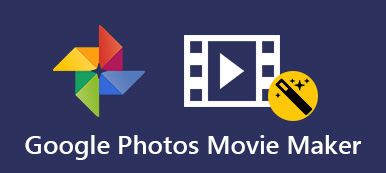Фотосъемка становится все более популярной во всем мире. По мере того, как количество фотографий на смартфоне и компьютере постепенно увеличивается, внутреннее пространство для хранения становится меньше, поэтому вам нужно удалить некоторые старые фотографии, чтобы освободить место. Более того, он будет расстроен, если эти фотографии потеряны из-за поломки или кражи вашего устройства. Чтобы избежать вышеуказанной проблемы, вам понадобится профессиональное приложение для резервного копирования фотографий. Google Фото может быть отличным вариантом для резервного копирования фотографий с телефона Android, iPhone / iPad и компьютера.

- Часть 1. Что такое Google Фото
- Часть 2. Как сделать резервную копию фото и видео с помощью Google Фото
Часть 1, Что такое Google Фото
Google Фото, приложение для резервного копирования фотографий, разработанное Google, - это умный дом для ваших ценных фотографий и видео. Он пользуется хорошей репутацией среди пользователей по всему миру. А The Verge раньше оценивал Google Фото как «Лучшие фотопродукты на Земле». Google Фото предоставляет неограниченное пространство для хранения бесплатных резервных копий фотографий и видео с разрешением до 16 мегапикселей и разрешением 1080p HD. Кроме того, это применимо к телефонам Android, устройствам iOS, а также к Windows и Mac, поэтому вы можете получать доступ и создавать резервные копии всех фотографий и видео с помощью Google Фото с любого устройства.
Ключевые особенности:
- Гарантируйте безопасность: ваши фотографии и видео, безусловно, безопасны, надежны и приватны.
- Автоматическая идентификация: лица на фотографиях могут быть распознаны, а похожие будут сгруппированы.
- Визуальный поиск: вы можете искать что-либо на фотографиях по людям, местам и вещам.
- Создавайте альбомы автоматически: после создания резервной копии фотографий с помощью Google Фото вы получите альбом для их сбора.
- Старшее издание: настройте свои фотографии и видео с помощью отличных инструментов редактирования
- GIF создание: создавать автоматически или DIY фильмы, Gif или коллажи из ваших фотографий
- Делитесь фотографиями: вы можете поделиться своими любимыми фотографиями с разными людьми в Интернете.
Часть 2. Как сделать резервную копию фото и видео с помощью Google Фото
Резервное копирование фотографий и видео на Android через Google Фото
Шаг 1, Загрузите Google Photos для резервного копирования ваших фотографий.
Прежде чем начать резервное копирование фотографий на Android, не забудьте загрузить Google Photo из Google Play Store и запустить его на своем мобильном телефоне.
Шаг 2, Войти в аккаунт Google
Войдите в свою учетную запись Google, нажав кнопку «Войти» в левом меню. Затем нажмите кнопку «Настройки» и включите функцию «Резервное копирование и синхронизация».
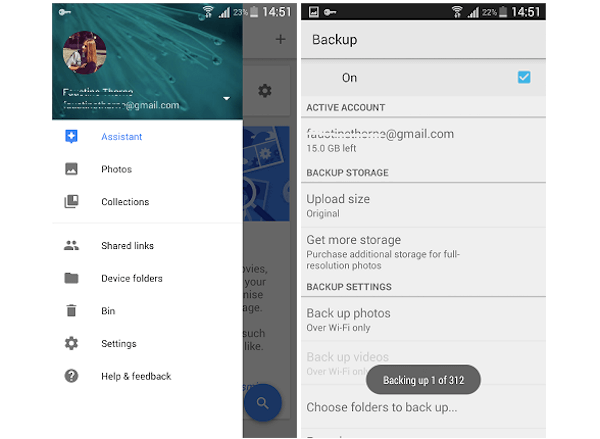
Шаг 3, Выберите фото файлы для резервного копирования
После настройки размера и формата фотографий войдите в интерфейс «Выбрать папку для резервного копирования» и выберите файлы фотографий, хранящиеся на вашем телефоне Android, для резервного копирования. Затем нажмите «Начать резервное копирование», чтобы запустить процесс резервного копирования в Google Фото.
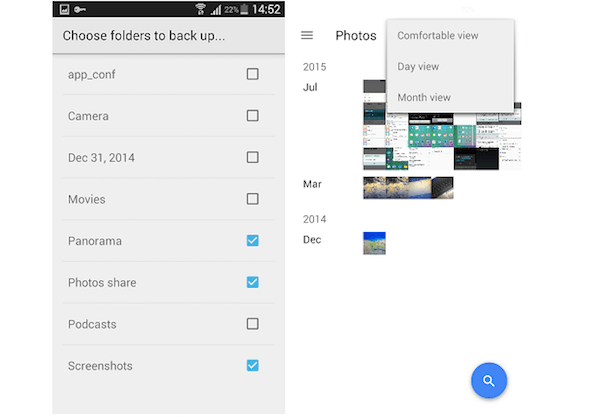
Шаг 4, Просмотр резервной копии фотографий
После того, как Google Photos завершит процесс резервного копирования фотографий, вы можете проверить резервную копию фотографий в главном интерфейсе. Также вы можете просмотреть эти фотографии на веб-сайте Google Photo.
Резервное копирование фотографий и видео на iPhone / iPad через Google Фото
Шаг 1, Установите Google фотографии на iPhone / iPad
Аналогичным образом загрузите Google Фото, чтобы сделать резервную копию фотографий на устройстве iOS. Вы можете найти это приложение в App Store. Затем откройте Google Фото и нажмите «Начать».
Шаг 2, Войдите в аккаунт Google
Войдите в свою учетную запись Google и пароль. Если у вас его нет, сначала зарегистрируйте аккаунт Google. Выберите «Резервное копирование и синхронизацию» в главном интерфейсе и выберите резервное копирование высококачественных или исходных изображений, видео и GIF-файлы, созданные из живых фотографий.
Шаг 3, Редактируйте свои фото и видео
В соответствии с введением Google Photos вы можете увеличивать и уменьшать масштаб для настройки размера фотографии во время настройки, а также касаться, удерживать и перетаскивать одну фотографию поверх других фотографий, чтобы выбрать несколько фотографий.
Шаг 4, Начните делать резервную копию вашей фотографии
Нажмите «Разрешить», чтобы разрешить фотографиям iCloud доступ к вашей библиотеке фотографий. Через некоторое время Google Фото начнет резервное копирование ваших фотографий. Когда значок синхронизации, означающий, что резервная копия находится в работе, исчезает, ваши фотографии уже были резервные копии.
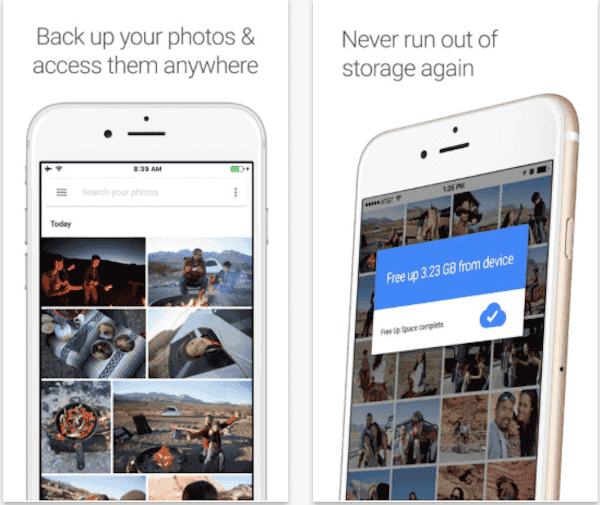
Вам может понадобиться: Как конвертировать Google Фото из HEIC в JPG
Резервное копирование фотографий и видео на компьютер через Google Фото
Шаг 1, Загрузите Google Photo на свой компьютер
Загрузите и установите Google Photo на свой ПК или Mac таким же образом. Затем вас могут попросить войти в свою учетную запись Google, просто следуйте инструкциям резервного копирования Google Фото.
Шаг 2, Выберите резервные папки с фотографиями
Найдите место, где ваши фотографии хранятся на вашем компьютере, и выберите папку Google Photos для резервного копирования. Кроме того, вы можете отменить выбор параметров по умолчанию и выбрать другие папки в качестве источников автоматического резервного копирования.
Шаг 3, Настройте формат фото
А затем выбрать качество этих фотографий: фотографии высокого качества или оригинальные фотографии? Высококачественные фотографии и фотографии гребешков на мегапикселях 16 и видео на 1080p, но они предлагают неограниченное пространство для хранения; в то время как оригинальные фотографии поддерживают резервное копирование полных фотографий и видео, но вы можете оплатить счет за ваше большое хранилище.
Шаг 4, Резервное копирование фотографий в Google Photos
Нажмите кнопку «Начать резервное копирование» с установленным параметром или перетащите выбранные фотографии на вкладку браузера Google Фото. После завершения процесса резервного копирования фотографий вы можете создать новый альбом для этих резервных фотографий в Google Фото.
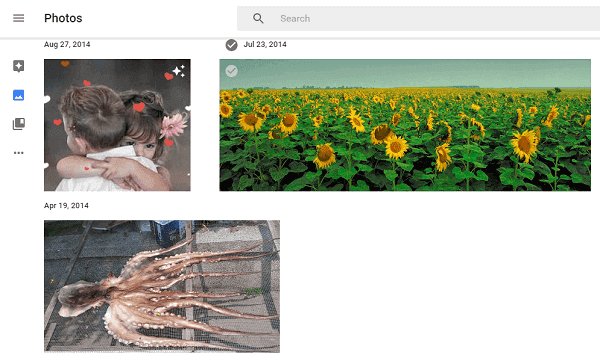
Здесь вы также можете узнать: Как восстановить фотографии Google для Android.
Заключение
Выше представлен план резервного копирования ваших фотографий в Google Фото. Вы можете бесплатно скачать Google Фото на телефон Android, iPhone / iPad и компьютер. Конечно, все описанные выше шаги довольно просты в использовании, поэтому вам не нужно беспокоиться о том, что вы не справитесь. Теперь, когда вы узнали, как создавать резервные копии фотографий с помощью Google Фото, сделайте это прямо сейчас! Мы надеемся, что этот пост может вам в какой-то мере помочь.